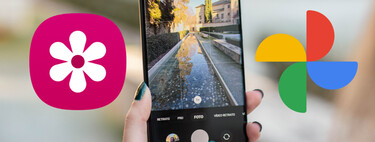No es ningún secreto que los smartphones se han convertido en nuestras cámaras de bolsillo, y hoy en día son mejores que nunca, con sensores increíbles y capacidades que, honestamente, muchos jamás habríamos imaginado que sería posible hace más de una década.
En el caso de Samsung, la compañía cuenta con móviles con cámaras excelentes tanto para fotografía como para hacer vídeos, pero muchas veces esos vídeos necesitan ciertos retoques para que queden perfectos, justo como queremos que se vean al compartirlos con nuestros amigos, familiares o en redes sociales.
En One UI 6 la compañía surcoreana ha estrenado una aplicación para editar vídeos muy capaz, llena de funciones y posibilidades para combinar, editar y decorar nuestros clips de vídeos. Si ya has actualizado a la última versión del sistema operativo, esto es lo que hay que saber de su nueva app para edición de vídeos.
Así es Studio, la nueva app de edición de vídeos para los Samsung Galaxy
Studio es una aplicación que está casi escondida en el sistema operativo. Casi, porque aunque está disponible en el móvil, en realidad no cuenta con su propio icono de aplicación, a menos que lo actives. De lo contrario, solo podrás acceder a ella mientras editas un vídeo.
Para poder acceder fácilmente a Studio lo primero que hay que hacer es ir a la barra de búsquedas desde la pantalla de aplicaciones del móvil y escribir “Studio”. La primera vez que presiones sobre el icono y accedas a la app, el sistema te invitará a añadir Studio como una app independiente en tu móvil (o tablet). Es recomendable hacerlo.
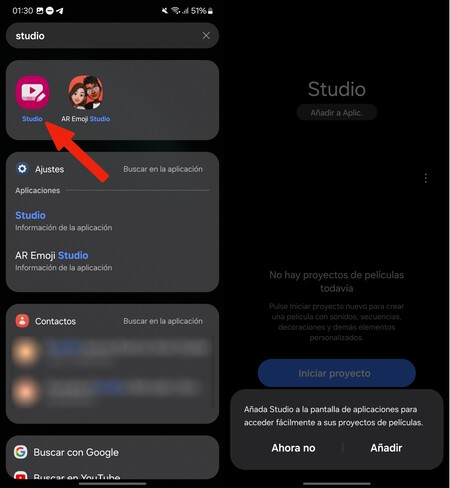
Hasta One UI 5.1 era posible acceder a un editor similar para vídeo, pero con menos capacidades y, sobre todo, menos versatilidad y orden al crear proyectos de vídeo. Para hacerlo era necesario presionar el botón de lápiz sobre un vídeo en la galería y, al estar dentro de la pantalla de edición rápida, presionar el botón de tres puntos y después “Crear vídeo”.
Lo que ha hecho Samsung con Studio es crear una aplicación independiente para edición de vídeo, que si bien no es un software profesional al estilo de Premiere, ni pretende serlo, es una herramienta muy útil que está integrada directamente en el sistema. Esto es todo lo que puede hacer.
Una de las novedades más importantes para este editor es que permite guardar múltiples proyectos en desarrollo para continuar trabajando en ellos en el futuro, esto no era posible hasta One UI 5.1.
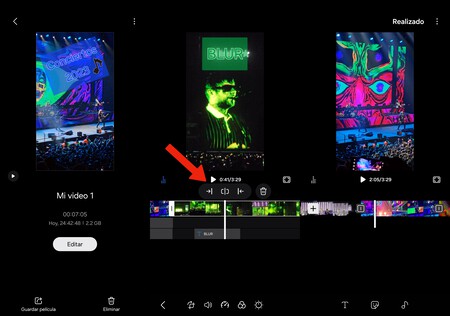
Al acceder a Studio puedes elegir crear un nuevo proyecto y seleccionar tanto vídeos como imágenes para el proyecto. Una vez seleccionados, estarán ordenados en un Timeline de edición. Puedes reordenar los vídeos o clips manteniendo presionado sobre cada uno y colocarlo en la posición que deseas en el Timeline, y por supuesto, puedes trabajar de forma independiente sobre cada clip.
Al presionar sobre un vídeo o clip quedará resaltado y podrás cortar el vídeo y dividirlo en dos o más partes usando las herramientas en la parte superior, eliminando de este modo las partes que no deseas incluir o cortando solo el segmento que usarás en el proyecto. También aparecerá una barra de opciones en la parte interior de la pantalla, llena de distintas herramientas.
Si presionas sobre el primer icono, de izquierda a derecha, es posible recortar el tamaño del vídeo (o ampliarlo, por ejemplo), además de cambiar la posición de la imagen o vídeo. La segunda opción permite ajustar el volumen del vídeo y configurar que el audio aparezca o desaparezca de forma progresiva. La tercera opción permite cambiar la velocidad del clip de vídeo.
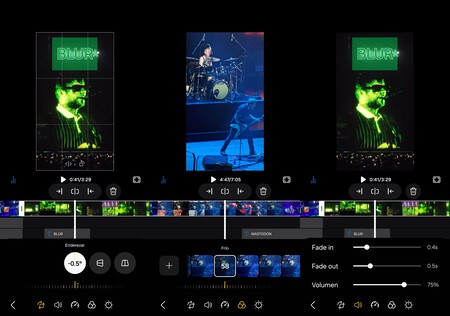 Incluso se pueden aplicar filtros a los vídeos o imágenes en el proyecto.
Incluso se pueden aplicar filtros a los vídeos o imágenes en el proyecto.
La cuarta opción permite aplicar un filtro al clip, con las mismas opciones que están incluidas en la edición de imágenes: además de elegir un filtro, puedes seleccionar su intensidad. Por último, la quinta opción permite realizar una edición más detallada de aspectos como el brillo, la exposición, saturación y más.
Es posible aplicar este tipo de edición a cada uno de los clips o vídeos en el Timeline del proyecto. Además, también es posible modificar la transición entre los vídeos presionando el pequeño botón que se encuentra entre cada dos clips y seleccionando entre las opciones posibles.
No menos importante: también es posible añadir textos, utilizando el tipo de letra y color que deseemos, y también stickers. Se puede elegir exactamente en qué parte del vídeo aparecerá el texto, extendiendo (o recortando) la duración del texto en el Timeline, similar a como se pueden acortar la duración de los clips de vídeos.
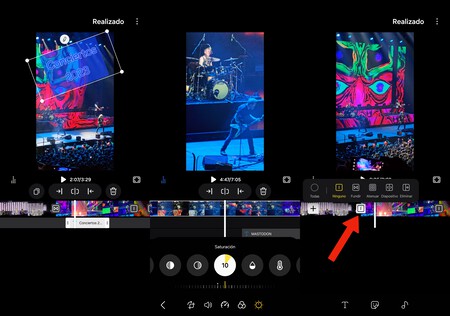 Se pueden añadir textos y stickers eligiendo el tipo de letra, el color y la posición y orientación de los textos. También se puede cambiar el tipo de transición entre clips.
Se pueden añadir textos y stickers eligiendo el tipo de letra, el color y la posición y orientación de los textos. También se puede cambiar el tipo de transición entre clips.
Por último, otras características interesantes y útiles de la aplicación: permite añadir más vídeos o imágenes al proyecto en cualquier momento, añadir música o clips de audio que estén almacenados en el móvil como, por ejemplo, una narración que grabes para el vídeo, además de poder añadir canciones de una base de datos incluida en la app. Y también es posible configurar el formato o aspecto del vídeo, entre opciones como 16:9, 9:16: 1:1 y otras.
Studio es una app bastante completa, aunque no es perfecta. Si hay algo que me gustaría que Samsung incluya en una actualización es la posibilidad de superponer clips de vídeo sobre el Timeline principal, para de este modo poder utilizar, por ejemplo, una grabación de fondo (con su propio audio) mientras añadimos otras tomas o clips visuales.
Existen aplicaciones de edición con opciones más profesionales, como es el caso de la excelente CapCut, pero Studio es un editor bastante completo que está integrado directamente en el sistema operativo, por lo que es posible utilizarlo sin instalar nada. Solo hace falta actualizar tu móvil a One UI 6.0.
En Xataka Android | Esta app mejora aún más la cámara de los Samsung Galaxy, y ha recibido nuevas funciones de IA
En Xataka Android | Exprime el sonido de tu Android con un adaptador USB-C: qué hay que tener en cuenta para elegirlo